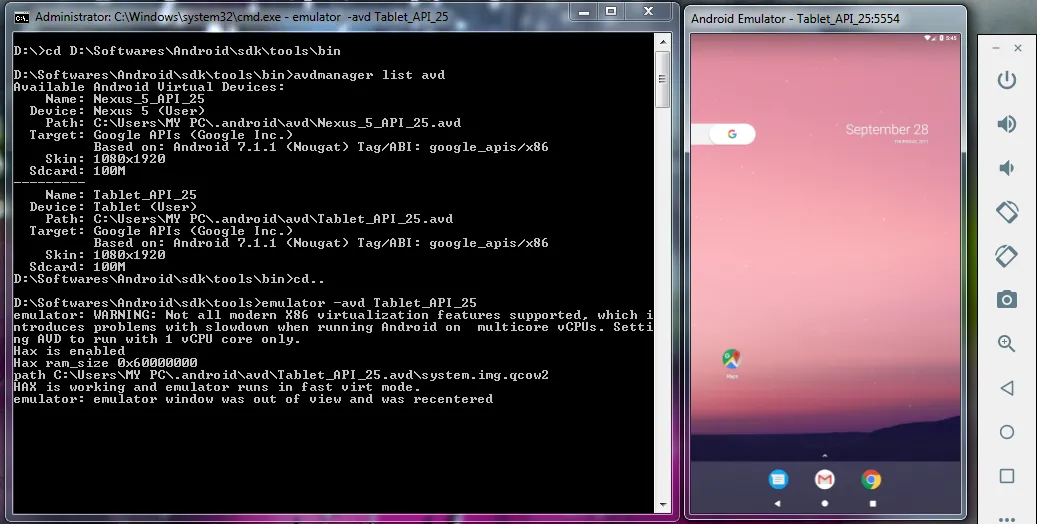有没有办法在不先启动 Android Studio 的情况下运行模拟器? 也许可以通过命令行来实现。我知道这个功能在旧版本中是可用的,但从那以后就消失了。但也许有人已经找到了如何做到这一点的方法?
在没有Android Studio的情况下运行AVD模拟器
1
从控制台运行模拟器的方法(我假设您之前已经使用Android Studio安装了它)是:
运行
cd ~/Android/Sdk/tools/bin && ./avdmanager list avd
或者
cd ~/Android/Sdk/tools && ./emulator -list-avds
您将获得已安装虚拟设备的列表。 在我的情况下,它是:
Available Android Virtual Devices:
Name: Galaxy_Nexus_API_17
Device: Galaxy Nexus (Google)
Path: /home/piotr/.android/avd/Galaxy_Nexus_API_17.avd
Target: Google APIs (Google Inc.)
Based on: Android 4.2 (Jelly Bean) Tag/ABI: google_apis/x86
Skin: galaxy_nexus
Sdcard: /home/piotr/.android/avd/Galaxy_Nexus_API_17.avd/sdcard.img
复制要运行设备的名称,然后执行以下命令:
cd ~/Android/Sdk/tools && ./emulator -avd NAME_OF_YOUR_DEVICE
例如,我的情况是:
cd ~/Android/Sdk/tools && ./emulator -avd Nexus_5X_API_23
16
/Users/<用户名>/Library/Android/sdk。 - flakybash: ./emulator: No such file or directory。有什么解决方法吗? - Dhyey$ANDROID_HOME的环境变量来指示SDK的位置。运行以下命令:
cd $ANDROID_HOME/tools/bin && ./avdmanager list avd
和
cd $ANDROID_HOME/tools && ./emulator -avd <YOUR_DEVICE_NAME> - Joshua King~/Library/Android/Sdk/tools/emulator -avd Nexus_5 ...(不需要 cd 和 && ./),这样你的当前目录就不会改变。 - Sodj在MacOS上
首先列出安装的模拟器。
~/Library/Android/sdk/tools/emulator -list-avds
然后运行模拟器
~/Library/Android/sdk/tools/emulator -avd Nexus_5X_API_27
7
~/Library/Android/sdk/tools/emulator -avd $(~/Library/Android/sdk/tools/emulator -list-avds | head -n 1) - James BroadAndroid/sdk/emulator文件夹中,使用emulator -list-avds和emulator -avd avd_name命令。 - Lalit Fauzdar你可以制作一个批处理文件,直接打开模拟器而无需打开 Android Studio。如果你使用的是 Windows 操作系统:
打开记事本。
新建文件。
把下面这几行复制到你的文件中:
cd /d C:\Users\%username%\AppData\Local\Android\sdk\tools
emulator @[YOUR_EMULATOR_DEVICE_NAME]
注意:
将[YOUR_EMULATOR_DEVICE_NAME]替换为您在模拟器中创建的设备名称。
要获取设备名称,请前往:C:\Users\%username%\AppData\Local\Android\sdk\tools
运行cmd并键入:emulator -list-avds
复制设备名称并粘贴到批处理文件中
将文件保存为emulator.bat并关闭
现在双击emulator.bat,您就可以运行模拟器了!
5
%LOCALAPPDATA%\Android\sdk\emulator\emulator @Pixel_2_API_27(@后面是设备名称,可通过提到的“-list-avds”获取)。 - amenthesC:\Users\%username%\AppData\Local\Android\sdk\emulator。请将第一行替换为cd /d C:\Users\%username%\AppData\Local\Android\sdk\emulator,无需改变原文意思,以便更易于理解。 - Rubek Joshi试试这个
1. 完整的视频教程(适用于所有Windows版本)
或者
2. 文字教程
打开命令提示符并更改sdk所在的目录
D:\Softwares\Android\sdk\tools\bin>现在将avdmanager添加到其中,现在您的完整代码是:
D:\Softwares\Android\sdk\tools\bin>avdmanager list avd几秒钟后,它将向您显示您已经创建的模拟器设备列表
现在键入
cd..使用此cmd运行您的模拟器,这里我的模拟器名称为Tablet_API_25,因此我在-avd之后键入了此名称。
D:\Softwares\Android\sdk\tools>emulator -avd Tablet_API_25
编辑:对于Android Studio 3.2或更高版本,路径更改为D:\Softwares\Android\sdk\emulator\emulator -avd Tablet_API_25
即%ANDROID_HOME%\tools\emulator -avd [AVD名称]
5
tools文件夹移动到了emulator文件夹中。参考路径为:C:\Users\USER_NAME\AppData\Local\Android\Sdk\emulator。 - j3ffemulator.exe -list-avds获取设备名称。然后运行emulator.exe -avd <device_name>即可。 - sweetpoision打开你的终端并
cd path_to/Android/Sdk/emulator
使用以下命令获取在Android Studio中创建的模拟器名称
./emulator -list-avds
将$emulator_name替换为您想要启动和运行的模拟器
./emulator -avd $emulator_name
4
如果您要启动Flutter应用程序的模拟器,则可以运行以下命令 -
> flutter emulators --launch [Emulator ID]
在我的情况下,模拟器的ID是Pixel_2_API_29,因为我是在Android Studio的AVD管理器中创建的。所以,在我的情况下,命令如下 -
> flutter emulators --launch Pixel_2_API_29
谢谢
1
flutter emulators。 - g2server在Mac/Linux中:
emulator -avd <avdName>
在Windows中:
emulator.exe -avd <avdName>
如果您正在使用API 24,您可以从列表中获取模拟器名称:
android list avds
如果您正在使用API 25,则可以在tools\bin中使用avdmanager获取它:
avdmanager list avds
列出您拥有的模拟器
~/Library/Android/sdk/tools/emulator -list-avds
因此运行该模拟器的命令是:
cd ~/Library/Android/Sdk/tools && ./emulator -avd Nexus_5X_API_24
1
在Ubuntu 20.04中,我找到了以下解决方案:
首先,您需要导出Android路径变量。方法如下:
export ANDROID_SDK=~/Android/Sdk
export PATH=$ANDROID_SDK/emulator:$ANDROID_SDK/tools:$PATH
export 命令正确运行,则以下命令应列出您的 AVD名称 。emulator -list-avds
就我的情况而言,我得到了结果
Nexus_5_API_30
我的AVD的名称是什么。
如果上面的命令列出了您的AVD名称,则可以通过以下方式运行AVD:
emulator @YOUR_AVD_NAME
就我的情况而言
emulator @Nexus_5_API_30
您可以将export命令添加到.bashrc文件中,以避免每次需要运行您的AVD时都要键入export命令。
1
原文链接
- 相关问题
- 10 启动模拟器AVD时出错 Android Studio
- 49 Android Studio无法运行AVD。
- 31 运行模拟器时出错:没有足够的磁盘空间来运行 AVD。
- 6 Android Studio AVD 模拟器缺少 Chrome 和 Play Store。
- 8 Android Studio - AVD无法识别手势(无法解锁模拟器)
- 3 如何在没有控制台窗口的情况下从.bat运行AVD模拟器?
- 4 无法运行 AVD(模拟器)
- 6 无法在Android Studio 1.0上启动AVD模拟器。
- 5 无法在AVD中启动/运行Android模拟器
- 31 我能否在Windows上使用Android Studio AVD Manager运行iOS模拟器?